Récemment, certains joueurs ont signalé l’erreur de lancement du jeu Escape From Tarkov sur des médias sociaux tels que Reddit ou Twitter.
Ce message d’erreur apparaît lorsque les joueurs essaient de lancer le jeu. Le message d’erreur est le suivant : « Game launch error. ERROR : 103003. L’accès est refusé. »
Si vous rencontrez la même erreur et que vous cherchez une solution, ne cherchez pas plus loin car nous avons tout ce qu’il vous faut. Dans ce guide, vous apprendrez quelles sont les causes de l’erreur de lancement du jeu Escape From Tarkov et comment la résoudre.
Quelles sont les causes de l’erreur du lanceur du jeu Escape From Tarkov
Vous pouvez rencontrer l’erreur du lanceur du jeu Escape From Tarkov pour plusieurs raisons. Voici quelques-unes des raisons les plus courantes :
Votre lanceur de jeu ne dispose pas d’autorisations suffisantes pour utiliser les ressources du système.
Fichiers d’installation ou de jeu manquants.
Interférence d’un antivirus ou d’un pare-feu.
Des bogues et des pépins temporaires.
Comment corriger l’erreur du lanceur de jeu Escape From Tarkov ?
Si vous rencontrez l’erreur du lanceur du jeu Escape From Tarkov, vous pouvez la résoudre en utilisant les méthodes de dépannage mentionnées ci-dessous.
Méthode 1 : Redémarrer le lanceur
Vous pouvez commencer à résoudre cette erreur en redémarrant le lanceur du jeu Escape From Tarkov. Parfois, les joueurs rencontrent des problèmes à cause de bogues et de pépins temporaires présents dans le jeu et sur leur appareil.
Dans ce cas, vous pouvez résoudre cette erreur en redémarrant le lanceur du jeu. Cela résoudra peut-être votre problème et vous pourrez jouer au jeu. Si le problème persiste, vous devriez également envisager de redémarrer votre appareil.
Méthode 2 : Exécuter le lanceur de jeu en tant qu’administrateur
Si le lanceur de jeu ne dispose pas des autorisations suffisantes pour utiliser les ressources système requises, il peut provoquer divers problèmes techniques et erreurs. Dans ce cas, vous pouvez résoudre ce problème en exécutant le lanceur en tant qu’administrateur.
Cela donnera au programme des privilèges d’administrateur et tous les problèmes causés par le manque d’autorisations seront résolus. Voici comment procéder :
Sélectionnez le lanceur de jeu et cliquez dessus avec le bouton droit de la souris.
Le menu déroulant s’ouvre.
Sélectionnez l’option « Exécuter en tant qu’administrateur ».
Cela lancera le lanceur de jeu Escape From Tarkov avec les privilèges de l’administrateur.
Méthode 3 : Désactiver le pare-feu ou l’antivirus
Parfois, le pare-feu ou le logiciel antivirus installé sur votre appareil signale le jeu comme une menace et commence à bloquer la fonctionnalité du lanceur de jeu.
Cela empêche le lanceur de jouer au jeu et d’établir une connexion avec le serveur de jeu. Dans ce cas, vous devez désactiver temporairement le pare-feu ou l’antivirus et vérifier si le problème est résolu ou non.
Après cela, si vous pouvez lancer le jeu sans problème, vous devez modifier les paramètres du pare-feu et laisser le lanceur de jeu Escape From Tarkov passer à travers eux.
Pour ce faire, procédez comme suit :
- Cliquez sur la barre de recherche Windows et tapez Pare-feu et protection réseau.
- Faites défiler vers le bas et sélectionnez « Autoriser une application ou une fonction à travers le Pare-feu Windows Defender ».
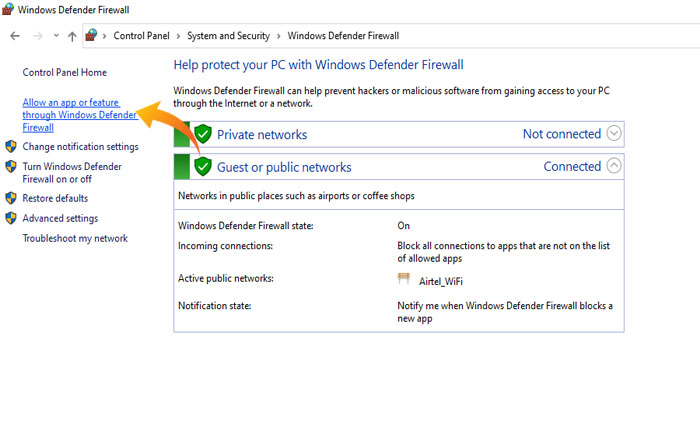
- Cliquez sur « Modifier les paramètres » puis sur « Autoriser une autre application… »
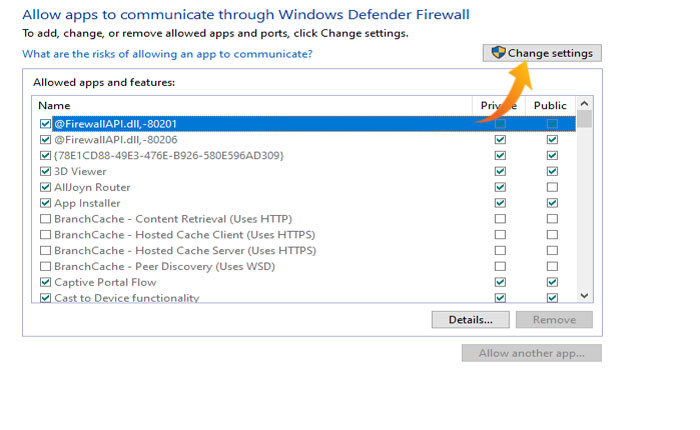
- Ensuite, sélectionnez « Parcourir ».
- Naviguez jusqu’à l’emplacement où vous avez installé le jeu et sélectionnez l’exécutable du jeu.
- Une fois ajouté, assurez-vous que les cases « Privé » et « Public » sont cochées.
- Cliquez sur « OK ».
- Redémarrez ensuite votre PC et essayez de lancer le jeu.
Méthode 4 : Vérifier l’intégrité du fichier du jeu
Il est possible que vous obteniez l’erreur de lancement du jeu Escape From Tarkov à cause de fichiers de jeu corrompus ou manquants. Dans ce cas, vous pouvez résoudre ce problème en vérifiant les fichiers gem sur Steam.
Voici comment procéder :
- Ouvrez le client Steam et assurez-vous d’être connecté à votre compte.
- Allez dans la bibliothèque et cherchez le jeu Escape From Tarkov.
- Une fois le jeu trouvé, cliquez sur les trois points et sélectionnez Propriétés.
- Sélectionnez l’onglet Fichiers installés et cliquez sur l’option « Vérifier l’intégrité du fichier de jeu ».
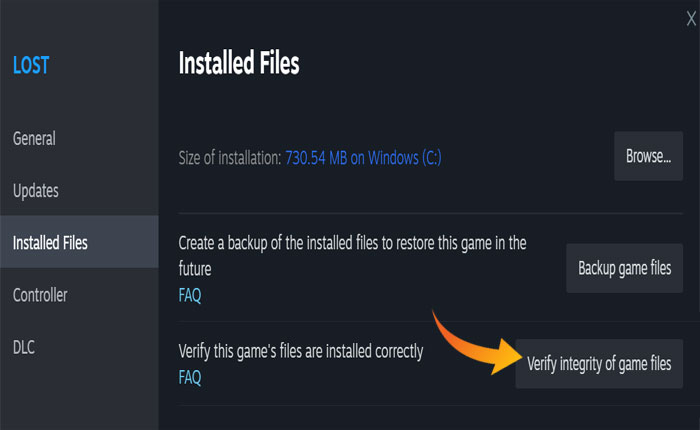
- Cette opération permet d’analyser le jeu et de remplacer tous les fichiers corrompus ou manquants.
- C’est tout.
Méthode 5 : Contacter l’assistance clientèle
Si vous avez tout essayé mais que vous rencontrez toujours la même erreur, la dernière chose à faire est de contacter le support client d’Escape From Tarkov pour obtenir l’aide d’un expert.
Plus de guides :
- Escape From Tarkov – Comment corriger l’erreur de dépassement de délai de la passerelle 2023
- Escape From Tarkov – Comment réparer l’erreur de délai d’attente de la passerelle
- Escape From Tarkov – Comment réparer l’erreur de backend
- Escape From Tarkov – Comment réparer un groupe qui ne fonctionne pas
- Escape From Tarkov – Comment résoudre le problème de non chargement dans Raid
- Escape From Tarkov – Comment réparer le code d’erreur 522 (janvier 2024)

